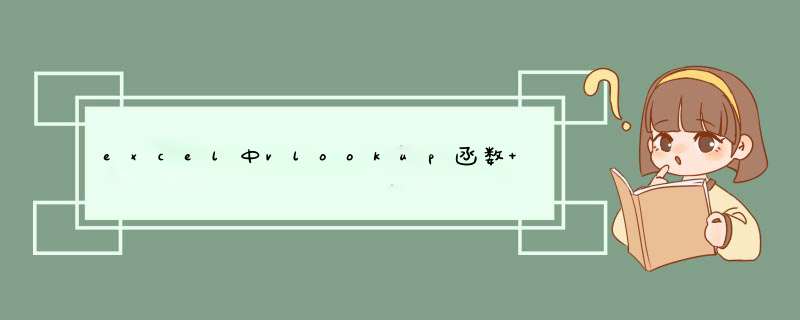
1、首先,我们打开我们的电脑,然后我们打开我们电脑上输入公式不显示计算结果的excel文档;
2、之后我们点击公式;这一点很重要;
3、然后我们点击计算选项下方的下拉箭头;
4、d出的界面,我们可以看到此时是手动,我们点击自动,这样就会计算结果了。
1:看看输入了=号没有;输入括号
冒号等时是否都是英文状态下输入的
2:看看该单元格的格式是否是文本,如果是就改成常规,再重新激活该单元格,回车;
3:工具,选项,视图,窗口选项,是否钩选了公式,如果钩了就去掉
使用vlookup公式后,不显示计算结果,只显示我的公式的原因是我们将本该显示数据的单元格设置成非文本格式了,或者是我们将公式选项勾选上了显示公式,解决该问题的具体 *** 作步骤如下:
1、如图我们打开电脑里的excel表格插入vlookup函数发现不显示结果只显示公式。
2、我们找到显示公式的单元格,右键点击选择“设置单元格式”。
3、然后我们将进入单元格格式的设置界面,我们选中数字格式。
4、我们在“数字”界面上的非常规分类改成“常规”点击确定保存。
5、我们切换到表格上,此时你会发现表格上的数据已经变成数字了,那么这就说明我们已经成功了。
欢迎分享,转载请注明来源:内存溢出

 微信扫一扫
微信扫一扫
 支付宝扫一扫
支付宝扫一扫
评论列表(0条)